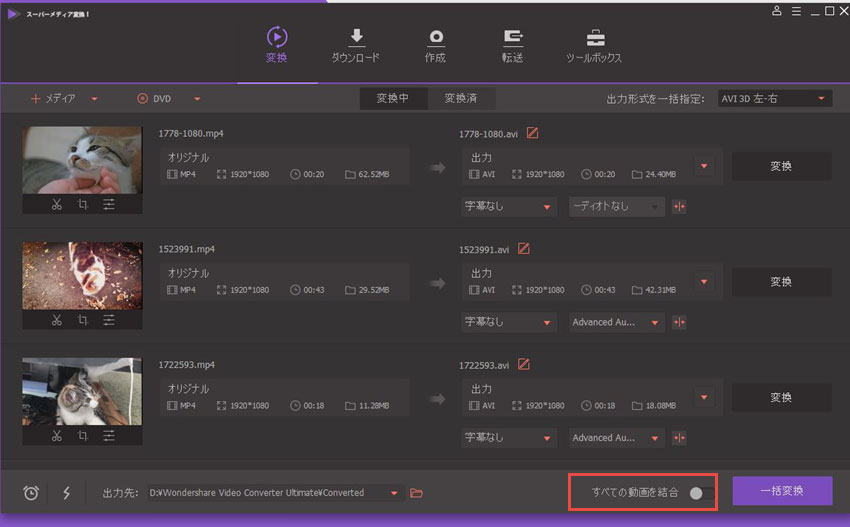- 1,000以上のビデオやオーディオの形式に変換
- 動画をいれたら、最短1秒で変換可能!
- 一万以上のサイトから動画を高速ダウンロード
- そのままに品質で動画を圧縮
- DVD・Blu-ray・音楽CDを作成
- 画面録画・GIF作成・画像変換など高性能
iPhone動画をつなげて楽しめるアプリ5選
スマホで手軽に動画が楽しめるようになり、社会における動画の在り方が劇的に変わりました。ただ撮影して再生するだけの時代は終わったということです。編集や特殊効果を加えて、短編作品に仕上げることやSNSにアップして世界中の人と評価し合うことが簡単にできます。動画をつなげることに挑戦している人も少なくないと思います。動画の結合は様々な場面で重宝します。例えば、子どもたちと遊びに出かけ、撮影した何本もの動画をつなげると、その日の思い出ビデオが作成できます。他にも、スポーツシーンをつなげたハイライト動画やビデオメッセージをつなげた送別ビデオ、数回分の講義をつなげた特別教材など、アイデア次第でいくらでも作れます。
Part 1: スマホ動画つなげるアプリ5選紹介
・FilmoraGO
Filmora動画編集というソフトのモバイル版です。様々な編集機能やエフェクトが完全無料で使える優れたアプリです。このアプリを利用するメリットは写真と動画をミックスできること、画面比をスクエアとシネマから選べることなどです。デメリットはPC版に比べると扱いづらいことです。複数の動画をつなげることに挑戦したい人に適しています。無料なので、お試し感覚で使えると思います。
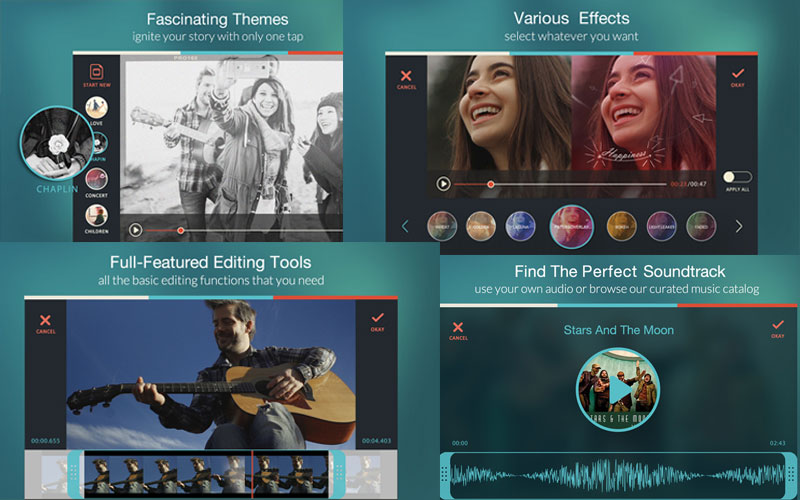
・iMovie
Apple社がリリースしている純正動画編集アプリ。iPhoneの機能を余すことなく利用できます。モバイル向けアプリとは思えないほど洗練されたインターフェースと直感的な操作方法がメリットです。デメリットはほとんどありませんが、それなりの容量が必要となります。とにかく、かっこよく2つの動画をつなげるには最高です。
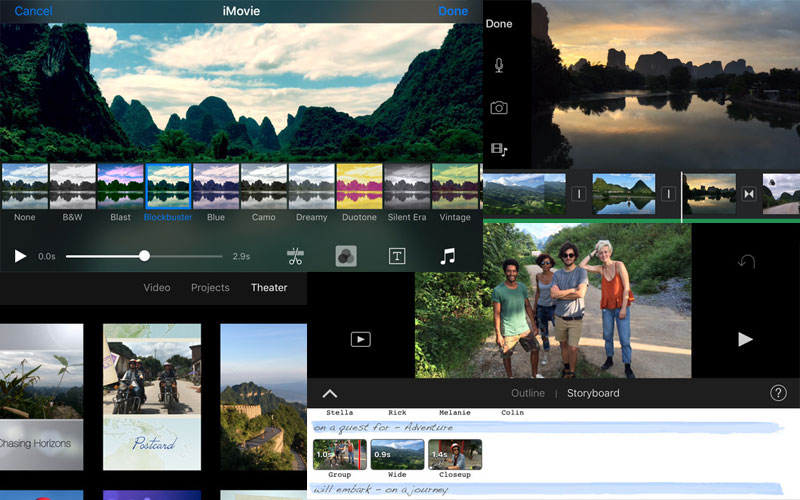
・俺の編集
基本的な編集機能が網羅されたアプリです。メリットは操作説明を読まなくても、チュートリアル動画で理解できるところです。多彩なエフェクトも搭載されており、満足が得られると思います。デメリットはカメラロールのアクセス許可をしないと、動画が読み込めないことです。比較的新しいiOSなら問題なく動作します。

・動画結合(Video Merger)
最大の特徴は簡単操作で動画が合体できることです。メリットは複数の動画を一つにまとめるだけでなく、お好みの音楽や透かしを追加できることです。デメリットとしては、本格的な動画編集が難しいことです。インターフェースがシンプルなので、操作はしやすいと思います。
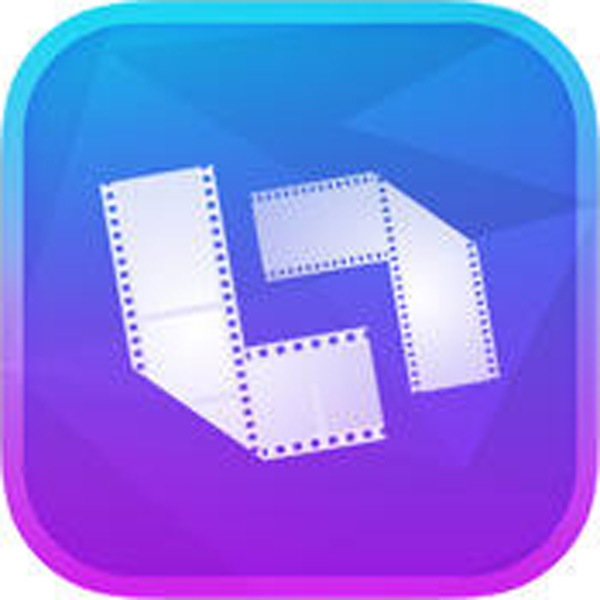
・動画結合
動画を結合するためだけのアプリです。良いところは、機能が少ない分操作に迷わないことや価格が100円ちょっとということです。デメリットは動画を結合することにしか使えないということです。つなげた動画はそのまま見るも良しですし、別アプリに転送するもよしです。

Part 2.PCで動画つなげるソフト「究極動画音楽変換」
「スーパーメデイア変換! for Windows」はiSkysoft社の製品で、最高の動画変換ソフトの一つです。動画編集に慣れていないユーザーでも画面の指示に従って操作するだけで、優れたビデオが作成できます。動画作成後の出力形式が様々な種類に対応しています。人気動画フォーマットだけでなく、HD規格やDVD、スマホ、タブレットPC、ゲーム機に適したフォーマットも入っています。これだけあれば、ソフトを購入してから好みのフォーマットで出力できないと知ることはないと思います。
スーパーメデイア変換!for Windows
iphone動画をつなげて楽しめるアプリ5選
- 30倍の超高速かつ高画質にビデオを変換可能
- 高画質HD,MP4,MOV,WMV,M2TS,VOB,VROなど、多種類形式の入力・出力に対応
- 100種類以上のWebサイトから動画をダウンロード可能
- DVDの抽出&変換&作成し、Youtubeなどの動画をDVDへ作成可能
- 編集機能でビデオをトリムしたり、回転したり、ビデオに透かし、字幕などを追加したりすることができます。
それでは、操作例として動画と動画をつなげる方法をご紹介します。
Step 1.インストールし、登録を行う
ダウンロードページからソフトをダウンロードし、インストールを完了させてください。
次に、製品の購入手続きを済ませ、製品登録を行います。これでソフトを使う準備ができました。
これでソフトを使う準備ができました。
Step 2.動画を読み込ませる
ソフトを立ち上げてメディアライブラリーに動画を読み込ませます。
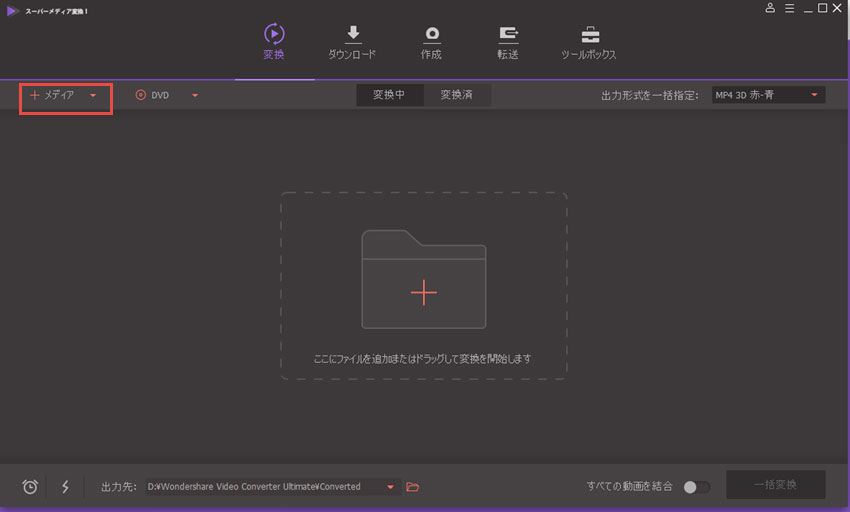
Step 3.「すべての動画を結合」を選択し、変換する
「すべての動画を結合」を選択します。 完了してから保存します。